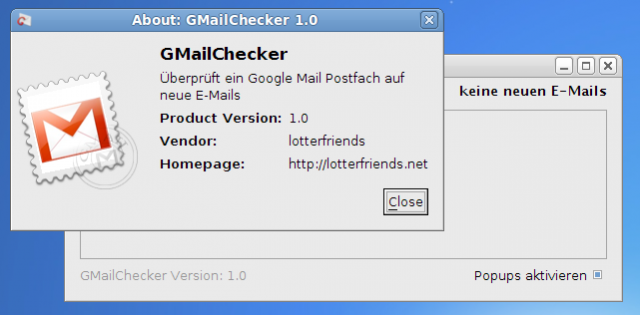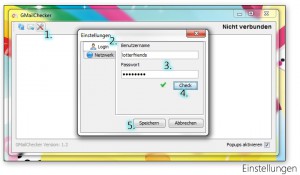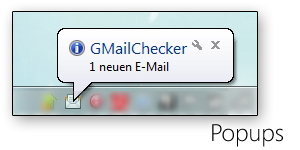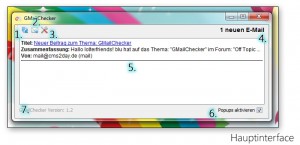Infos
Das Programm überprüft ein GoogleMail Postfach auf neue Mails und Zeigt eine kurze Zusammenfassung.
Wenn ihr Fehler findet oder Anmerkungen habt, schreibt mir doch ein Kommentar.
Um das Programm zu benutzten, benötigt man die Java Runtime Environment 6. (müsste bei den meisten eh installiert sein). Das Programm ist Plattform unabhängig, ich konnte es bislang unter Windows XP / Vista / 7 und unter Linux mit Gnome / Window Maker oder XFCE testen.
Das Programm muss nicht installiert werden!
Die Anwendung lässt sich zum einem Icon im Benachrichtigungsfeld minimieren und über ein Traymenü bedienen. Bei neuen Mails verändert sich das Icon.
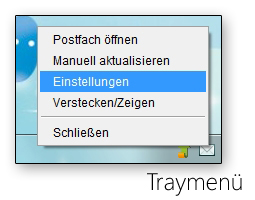
Anleitung
1. Programm starten
1.1 Unter Windows
Doppelklick auf „GMailChecker.jar“

1.2 Unter Linux
Im Kontextmenü von „GMailChecker.jar“ auf „Sun Java 6 Runtime öffnen“ klicken
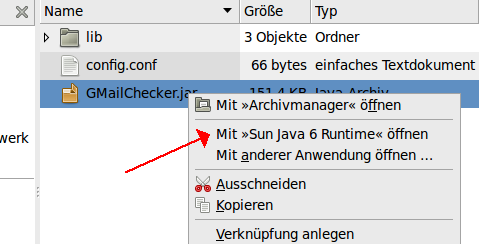
2. Einstellungen
2.1 Einstellungen öffnen
Auf das mit „1“ markierte Icon klicken, es müsste sich der Einstellungs-Dialog öffnen
2.2 Login Daten einstellen
Im Login Reiter („2“) muss der Google-Benutzername (mit oder ohne „@googlemail.com“) und das Google Passwort eingegeben werden(„3“).
2.3 Eingaben überprüfen
Wenn man auf dem mit „4“ markierten Button klickt wird überprüft ob richtige Logindaten eingegeben wurden (Falls man hinter einem Proxy sitzt wird die Anfrage nach einigen Sekunden abgebrochen. In diesem Fall muss man unter dem Reiter „Netzwerk“ erst einen Proxy-Server einstellen).
3. Netzwerk Einstellungen (optional)
Wenn man möchte kann man bei Netzwerk noch eine Proxy Server einstellen
und den Aktualisierungs-Intervall ändern
4. Interface
4.1 Benachrichtigungsfeld und Popups
Bei einer neuen Mail verändert sich ein Icon im Benachrichtigungsfeld, sofern es aktiviert ist wird mit einem PopUp die Anzahl der neuen Mails angezeigt
Hauptinterface
- Mails Manuell, unabhängig vom Intervall aktualisieren
- Posteingang im Sandart- Browser öffnen
- Einstellungen öffnen
- Anzahl der neuen Mails
- Hier werden die neuen Mails aufgelistet mit: eine klickbaren Titel (Die Mail wird beim klicken im Browser geöffnet), eine kurzen Zusammenfassung und dem Absender
- Hier kann aktiviert/deaktiviert werden ob Popups angezeigt werden (wird nicht gespeichert)
- Beim klicken öffnen sich kleine Infos
Screenshots
Programm unter Linux mit Gnome